Како тестирати напајање
Мисцелланеа / / December 08, 2021
Наизменична струја високог напона се претвара у једносмерну помоћу интерне ИТ хардверске компоненте која се зове Повер Суппли Унит или ПСУ. Нажалост, као и хардвер или диск јединице, и ПСУ такође често квари, углавном због флуктуација напона. Дакле, ако се питате како да утврдите да ли ПСУ поквари или не, овај водич је за вас. Прочитајте у наставку да бисте сазнали више о проблемима са напајањем рачунара, како да тестирате јединице напајања и решењима за исте.

Садржај
- Како тестирати јединицу за напајање: да ли је жива или мртва?
- Знаци квара ПСУ
- Упутства које треба пратити пре тестирања ПСУ-а
- Метод 1: Преко софтверских алата за праћење.
- Метод 2: Тестирањем замене
- Метод 3: Тестирањем спајалица
Како тестирати јединицу за напајање: да ли је жива или мртва?
Знаци квара ПСУ
Када се суочите са следећим проблемима на свом Виндовс рачунару, то указује на квар јединице за напајање. Након тога, покрените тестове да бисте потврдили да ли ПСУ не ради и да је потребна поправка/замена.
- ПЦ се уопште неће покренути – Када постоји проблем са ПСУ, ваш рачунар се неће нормално покренути. Неће се покренути и рачунар се често назива мртвим рачунаром. Прочитајте наш водич даље Поправите рачунар који се укључује, али нема екрана овде.
- Рачунар се насумично поново покреће или се аутоматски гаси – Ако се ово деси током покретања, то указује на квар ПСУ-а јер не може да испуни адекватне захтеве за напајање.
- Плави екран смрти – Када се суочите са прекидом на плавом екрану на рачунару, веће су шансе да он можда није у оптималном стању. читати Овде поправите грешку са плавим екраном Виндовс 10.
- Замрзавање – Када се екран рачунара замрзне без разлога, без икаквог плавог или црног екрана, онда може доћи до проблема у напајању.
- Заостајање и муцање – Кашњење и застој се такође јављају када постоје застарели драјвери, оштећени фајлови, неисправна РАМ меморија или неоптимизована подешавања игре заједно са проблемима са јединицом напајања.
- Екран Глитцхес - Сви кварови на екрану као што су чудне линије, различити обрасци боја, лоша графичка подешавања, непрецизност боја, указују на лоше здравље ПСУ-а.
- Прегревање– Прекомерно прегревање такође може бити знак лошег рада јединице за напајање. Ово може оштетити унутрашње компоненте и успорити перформансе лаптопа током времена.
- Дим или мирис паљевине – Ако јединица потпуно изгори, може испустити дим уз мирис паљевине. У овом случају, морате одмах ићи на замену и не би требало да користите систем док се ПСУ не замени.
Белешка: Можете купите Сурфаце ПСУ директно од Мицрософта.
Упутства које треба пратити пре тестирања ПСУ-а
- Уверите се да је напајање није случајно искључен/искључен.
- Уверите се да кабл за напајање није ни оштећена ни сломљена.
- Све унутрашње везе, посебно струјне везе са периферним уређајима, савршено су урађене.
- Одспојите спољашњипериферије и хардвер осим погона за покретање и графичке картице.
- Увек се уверите да је картице за проширење су правилно постављени у утичницу пре тестирања.
Белешка: Обратите додатну пажњу док радите са конекторима за матичну плочу и графичку картицу.
Метод 1: Преко софтверских алата за праћење
Ако верујете да постоји проблем са напоном, требало би да користите алате за праћење софтвера да бисте га утврдили. На пример, можете користити Отворите Хардваре Монитор или ХВМонитор да прикаже напоне за све компоненте у систему.
1. Иди на Отворите Хардваре МониторПочетна страница и кликните на Преузмите Опен Хардваре Монитор0.9.6 као што је истакнуто у наставку.
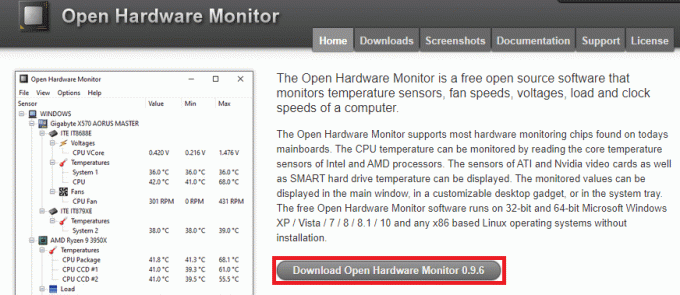
2. Кликните на Преузми сада да преузмете овај програм.

3. Екстрахујте Преузета зип датотека и отворите извучену фасциклу тако што ћете двапут кликнути на њу.
4. Двапут кликните на ОпенХардвареМонитор апликацију за покретање.
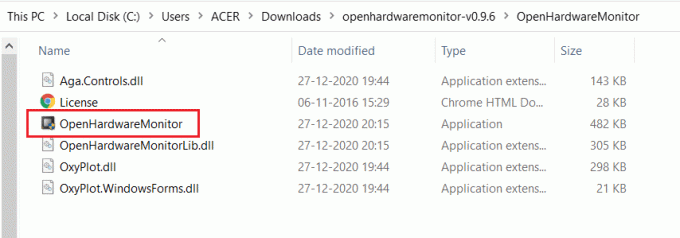
5. Овде можете видети Вредности напона за сви сензори.
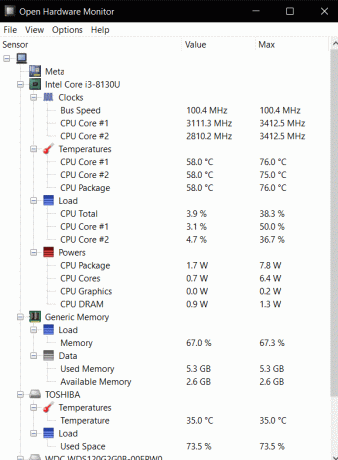
Такође прочитајте:Како користити Монитор перформанси на Виндовс 10 (Детаљан ВОДИЧ)
Метод 2: Тестирањем замене
Да бисте анализирали проблеме са напајањем рачунара и решења, можете следити једноставну процедуру која се зове Тестирање замене, како следи:
1. Прекини везу постојећи Јединица за напајање, али га немојте демонтирати из кућишта.
2. Сада, поставите резервни ПСУ негде око вашег рачунара и повежите све компоненте као што је матична плоча, ГПУ итд са резервном ПСУ.

3. Повежите резервну ПСУ у утичницу и проверите да ли ваш рачунар ради исправно.
4А. Ако ваш рачунар добро функционише са резервном ПСУ, то указује на проблем са оригиналном јединицом за напајање. Онда, замените / поправите ПСУ.
4Б. Ако проблем и даље постоји са вашим рачунаром, проверите га на овлашћени сервисни центар.
Такође прочитајте:Поправи Тренутно нема доступних опција напајања
Метод 3: Тестирањем спајалица
Овај метод је једноставан и све што вам треба је спајалица. Принцип који стоји иза ове операције је да када укључите рачунар, матична плоча шаље сигнал на напајање и покреће да се укључи. Користећи спајалицу, емулирамо сигнал матичне плоче да проверимо да ли је проблем са рачунаром или са ПСУ. Дакле, ако се систем не може нормално покренути, можете рећи да ли ПСУ не ради или не. Ево како да тестирате јединицу за напајање или ПСУ помоћу тестирања спајалица:
1. Искључите напајање са свих компоненти рачунара и утичнице.
Белешка: Можете оставити вентилатор кућишта прикључен.
2. Искључитепрекидач монтиран на задњој страни јединице за напајање.
3. Сада, узми а спајалица и савити га у У облику, како је приказано испод.
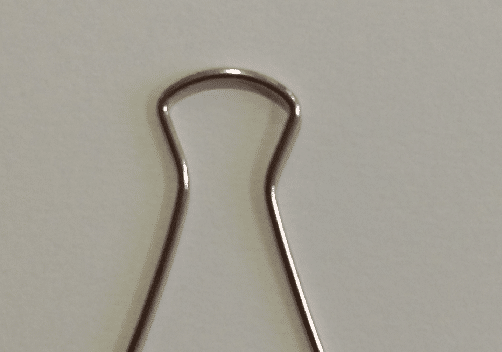
4. Лоцирајте 24-пински конектор за матичну плочу јединице за напајање. Приметићете једино зелена жица као што је приказано на слици испод.
5. Сада користите један крај спајалице да се повежете са иглом која води до зелена жица и користите други крај спајалице да се повежете са иглом која води до било којег од црне жице.
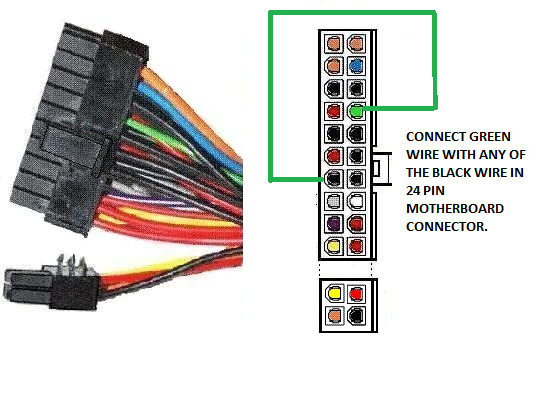
6. УкључитеНапајање назад у јединицу и укључите прекидач ПСУ.
7А. Ако се и вентилатор напајања и вентилатор кућишта окрећу, онда нема проблема са јединицом за напајање.
7Б. Ако вентилатор у ПСУ-у и вентилатор кућишта мирују, онда је проблем у питању јединица за напајање. У овом случају морате заменити ПСУ.
Препоручено:
- Како да креирате локални налог у оперативном систему Виндовс 11
- Најбољи екстерни чврсти диск за ПЦ игре
- Шта је Реалтек читач картица?
- Колико РАМ-а је довољно
Надамо се да вам је овај водич помогао да научите неуспешни знаци ПСУ и како тестирати напајање. Ако имате било каква питања/сугестије у вези са овим чланком, слободно их оставите у одељку за коментаре испод.



